发布时间:2021-06-28 15: 11: 58
在进行RealFlow的模拟解算时,我们可能只需要特定视图范围内的模拟效果,但由于解算模拟的持续性,虽然已经超出了设定的视图范围,粒子仍会在视图外继续模拟解算,这样会耗费很多不必要的内存资源。
针对这种情况,可使用杀死粒子控制器进行粒子发射体积、年龄、速度等控制,使得粒子在指定的范围内发射,减少资源的占用。比如图1所示的模拟效果,在应用杀死粒子(体积)控制器后,粒子在限定的体积范围内发射。
接下来,我们一起来看看怎么实现吧。
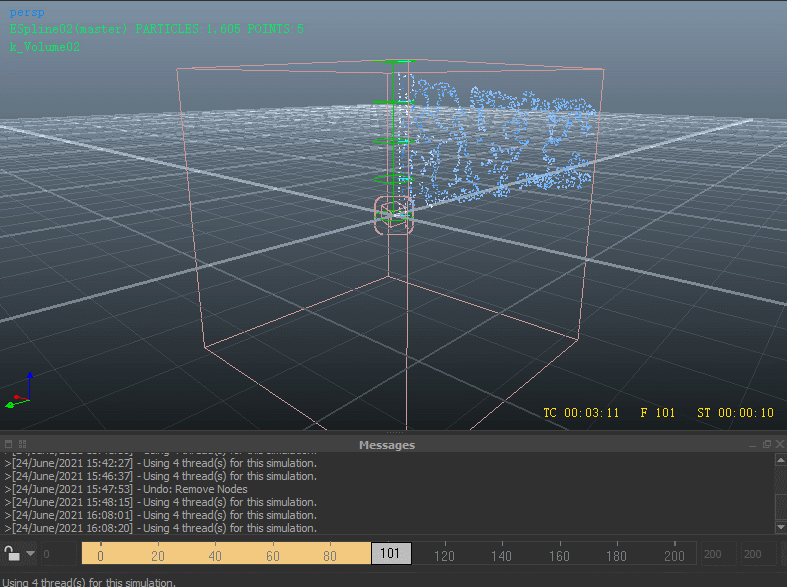
一、添加粒子发射器
为了让限制效果更明显,我们创建了一个ESpline粒子发射器。该发射器可进行路径的指定,形成一个弯曲的粒子流。
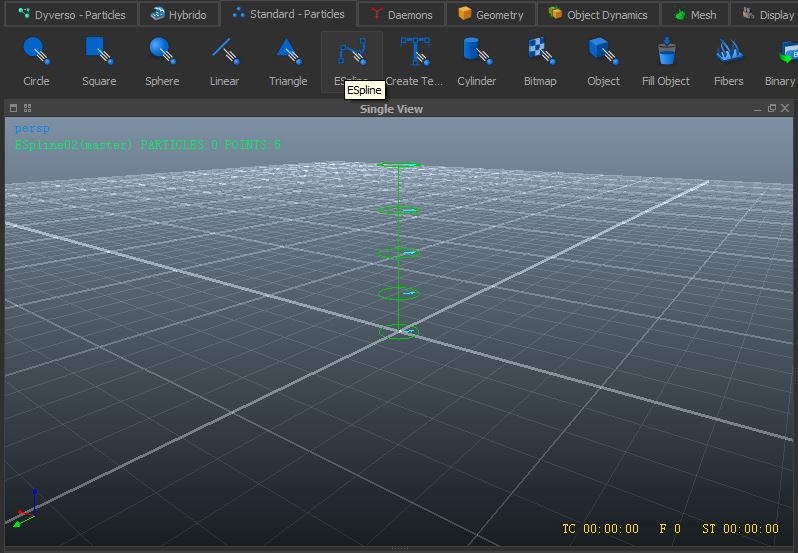
开启模拟解算,如图3所示,ESpline粒子发射器发射出类似墙面的粒子流效果,随着模拟的进行,粒子不断地从中心向外发射。
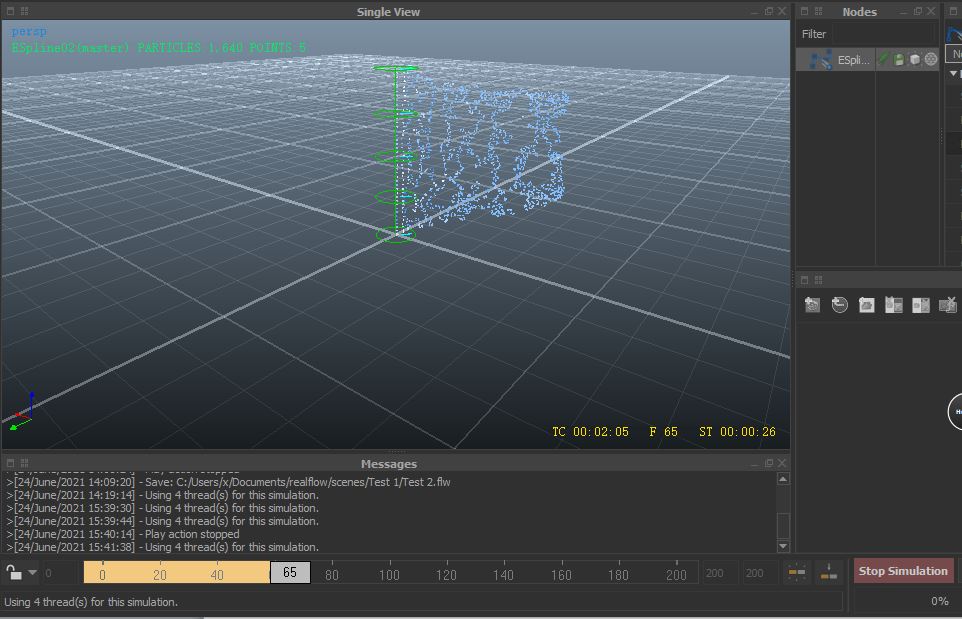
从图4的动图看到,即使发射的粒子已经超出了单一视图的范围,但由于模拟的进程未被中止,粒子仍会继续发射与增加,形成了资源的浪费。
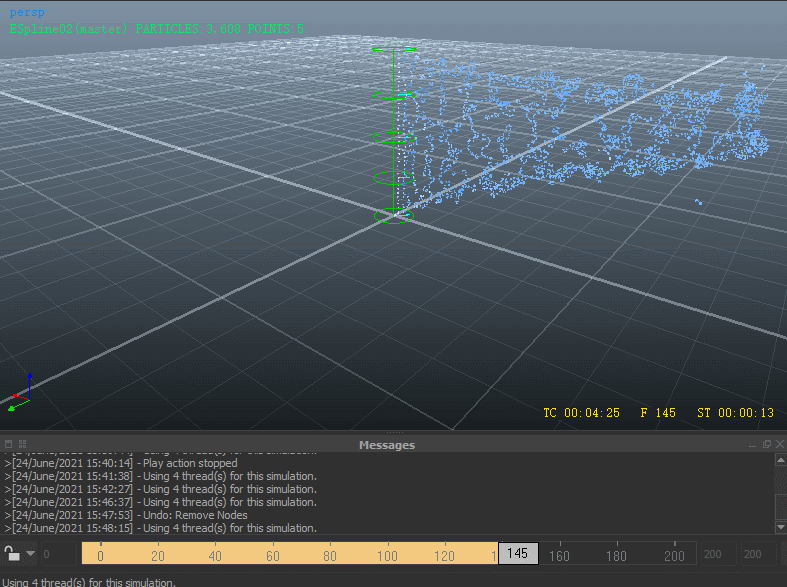
二、添加杀死粒子控制器
对于以上的情况,我们可添加杀死粒子控制器限制粒子发射的范围。
RealFlow的杀死粒子控制器属于Daemons类节点,对其他节点起到辅助的作用。杀死粒子控制器的名称开头均是字母“k”,表示“kill”,包含了体积、年龄、速度、分离、碰撞五种杀死粒子的方式。

本文以杀死粒子(体积)控制器为例,设定粒子发射的体积范围。
如图6所示,单击创建k Volume控制器,其默认添加位置是坐标轴上的原点。
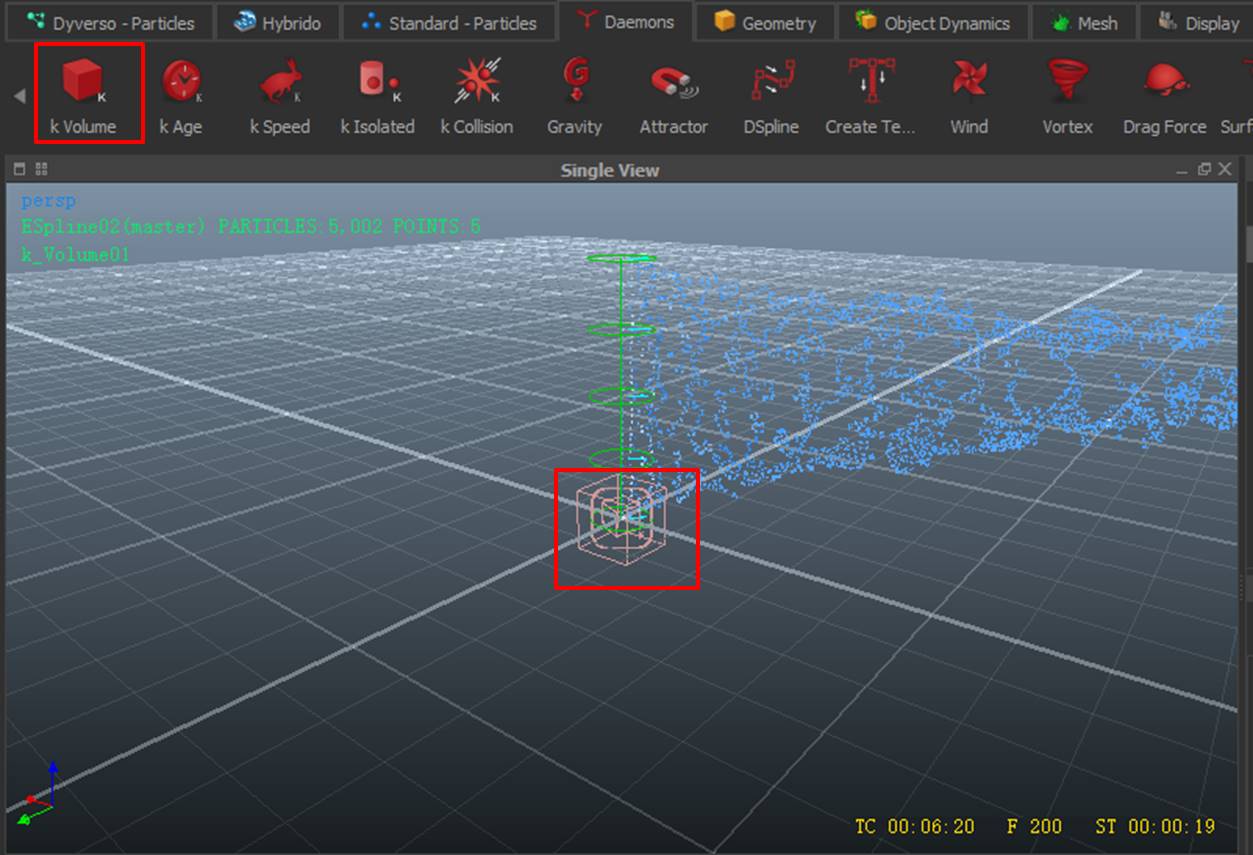
如图7所示,在默认体积设置下,ESpline粒子在k Volume控制器范围内进行小范围发射。
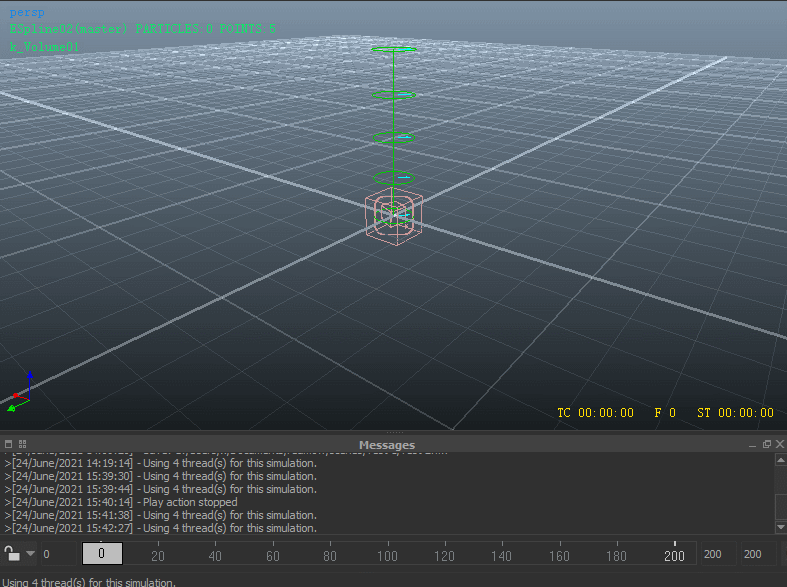
显然,这种小范围的粒子发射效果并不理想。我们需要将k Volume控制器的体积调大一点。
具体的操作是,如图8所示,选中k Volume控制器后,单击启用左侧的调整大小工具。然后,鼠标选中k Volume控制器的轴中心,并按住鼠标不放,同时,将鼠标向右移动,调大控制器的体积。
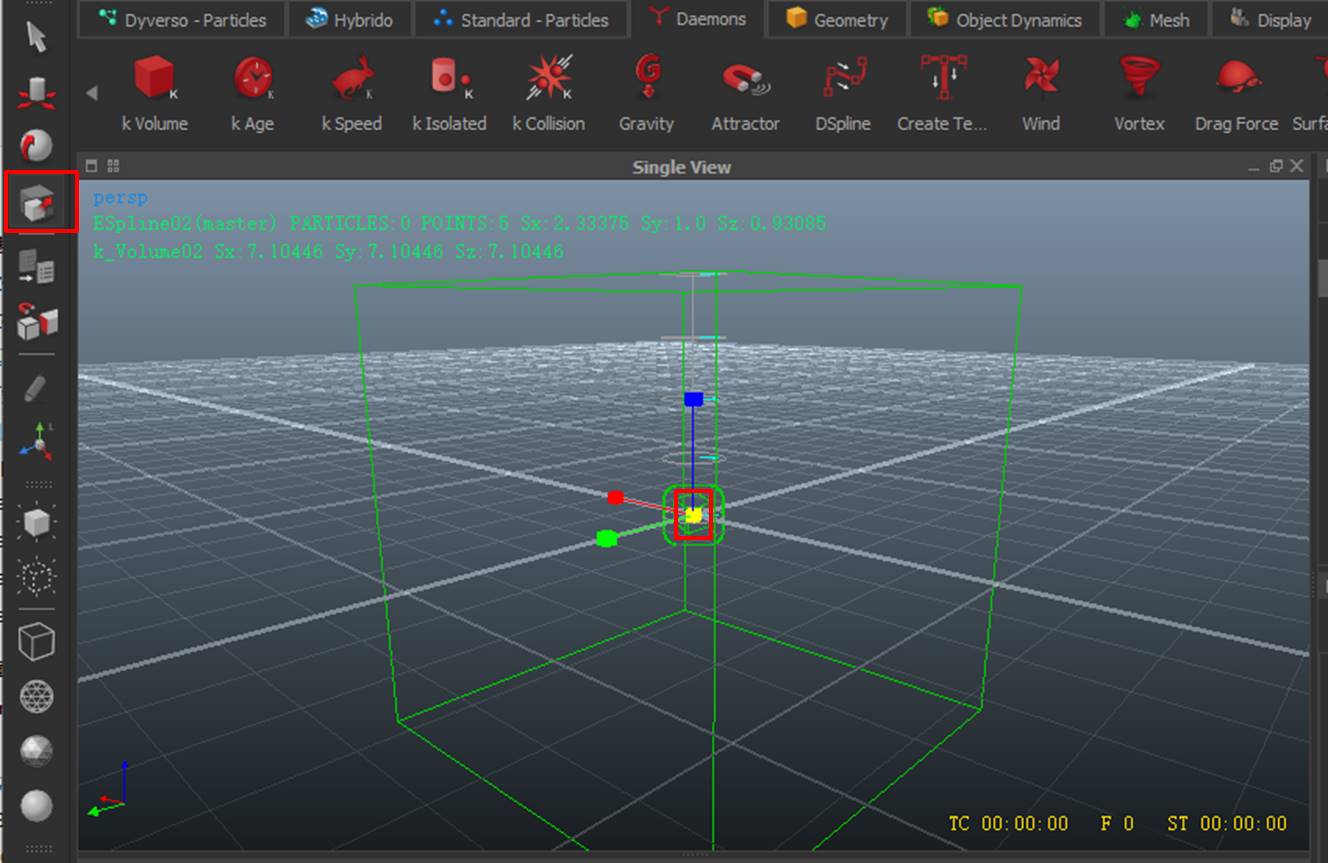
完成k Volume控制器的体积调整后,重设之前的模拟数据,重新进行场景的模拟解算。
如图9所示,可以看到,ESpline粒子发射器在k Volume控制器的体积范围内发射粒子,超出体积范围的粒子会被消灭。
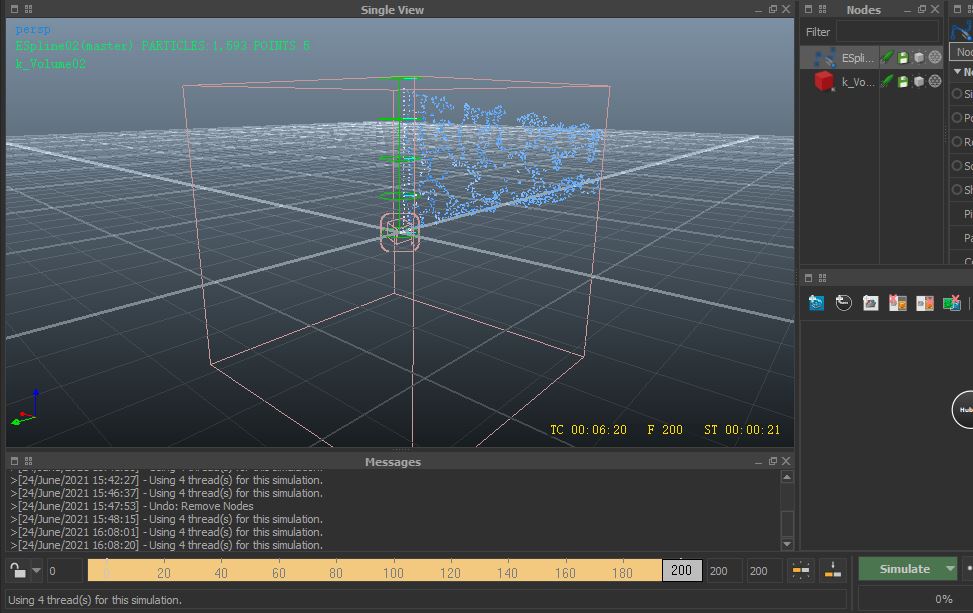
三、小结
综上所述,为了减少RealFlow的模拟解算范围,可运用杀死粒子控制器节点对粒子的发射范围进行限制,让其在限定的体积范围内模拟粒子发射的效果,从而减少电脑资源的占用。
除了体积限定外,还可以对粒子发射的年龄、速度、分离范围进行控制,如需更多案例演示,可前往RealFlow的中文网站继续探索。
作者:泽洋
展开阅读全文
︾
读者也喜欢这些内容:
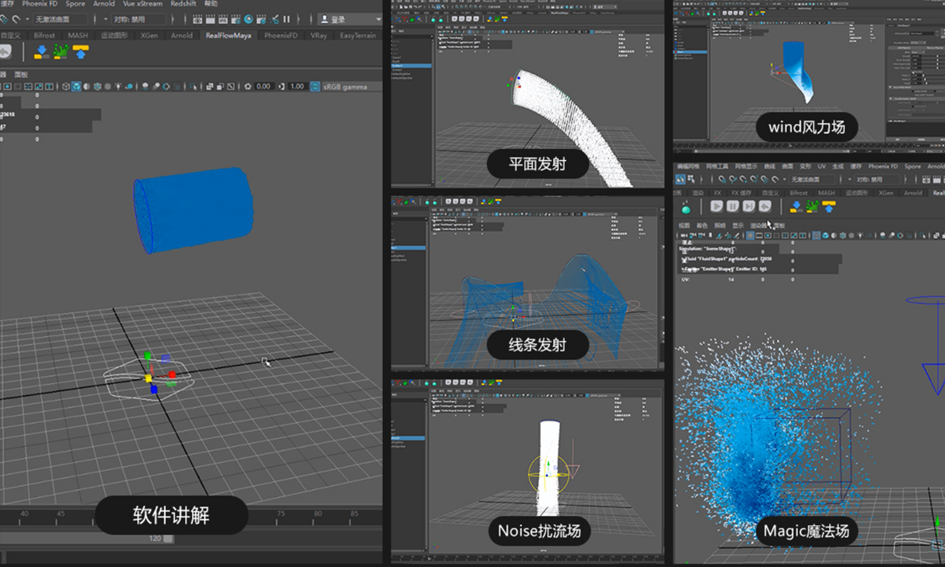
realflow火焰效果有哪些 realflow火焰效果怎么做
在数字媒体制作领域,火焰效果一直是备受瞩目的特效之一。它不仅出现在电影、广告和游戏中,还广泛应用于各种视觉创作项目中。对于realflow软件的用户来说,这款工具的强大模拟和粒子动力学功能使得创造逼真的火焰效果变得更加容易。本文将深入探讨realflow火焰效果的特点以及如何在该软件中制作引人注目的火焰效果。...
阅读全文 >
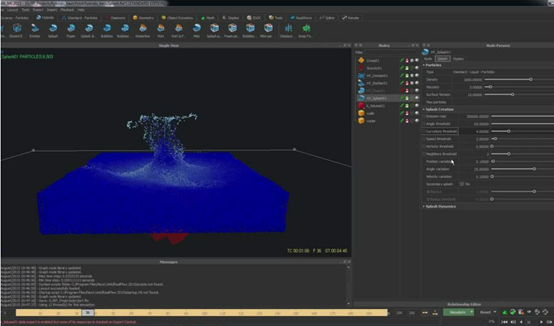
realflow软件如何删除物体 realflow软件和插件有什么区别
随着计算机图形和动画技术的不断发展,RealFlow软件已成为许多专业人士和爱好者在液体模拟和动画领域的首选工具。然而,在使用RealFlow时,了解如何删除物体以及与插件的区别对于实现所需的效果至关重要。在本文中,我们将深入探讨realflow软件如何删除物体,realflow软件和插件有什么区别,并探讨RealFlow软件的优势。...
阅读全文 >
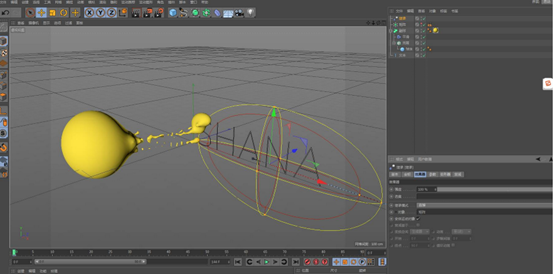
realflow调节粒子密度方法 realflow粒子密度可以调整吗
在数字视觉效果和流体动力学模拟领域,realflow已经成为一个不可或缺的工具。但是,针对粒子密度的调整,很多用户仍然存在一些困惑。本文将从专业的角度,详细解析RealFlow调节粒子密度方法,realflow粒子密度可以调整吗。...
阅读全文 >
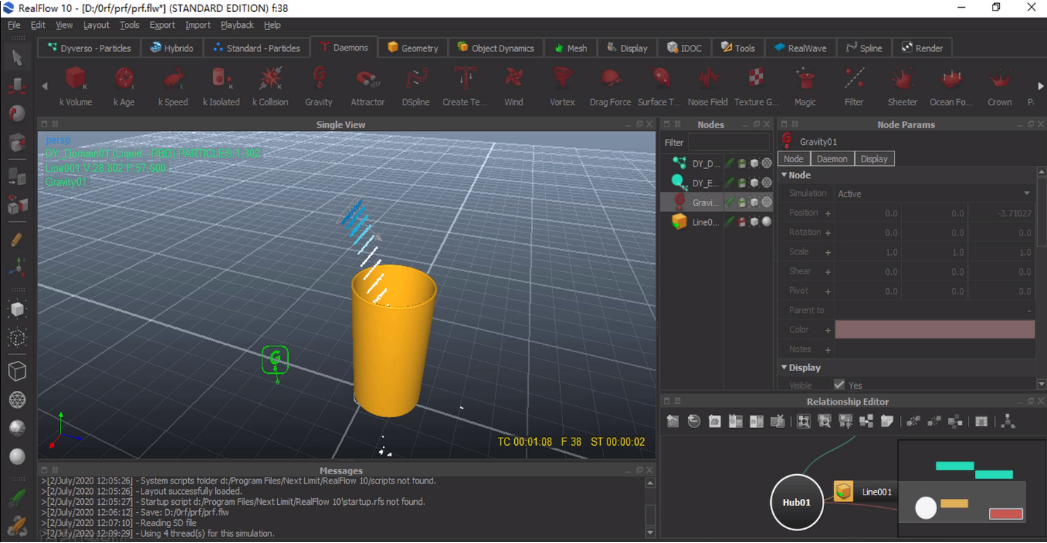
realflow模拟慢怎么回事 realflow模拟慢怎么办
在三维流体动力学模拟领域,RealFlow已成为业界标杆。但是,在使用这款软件进行模拟时,你是否遇到了模拟过程极其缓慢的问题?如果是,这篇文章将为你解析realflow模拟慢怎么回事,realflow模拟慢怎么办。...
阅读全文 >